<目次>
動画の編集を簡単に行う方法(初心者でもすぐに実行可)
やりたいこと
STEP1:【事前準備】AviUtlのダウンロード→配備→疎通起動
STEP2:【事前準備】入力プラグインの導入(L-SAMSH Works)
STEP3:【事前準備】出力プラグインの導入(x264guiEx)
STEP4:【事前準備】フィルタ順序の設定
STEP5:【使い方】代表的な操作方法
動画の編集を簡単に行う方法(初心者でもすぐに実行可)
やりたいこと
・ちょっとした動画の編集をしたい
・初心者でも時間を掛けずに素早く始められる方法で
→今回は「AviUtl」という動画編集ソフトの導入~簡単な編集方法までご紹介します。
→今回は「AviUtl」という動画編集ソフトの導入~簡単な編集方法までご紹介します。
STEP1:【事前準備】AviUtlのダウンロード→配備→疎通起動
・①「AviUtl」のダウンロード
(図111)
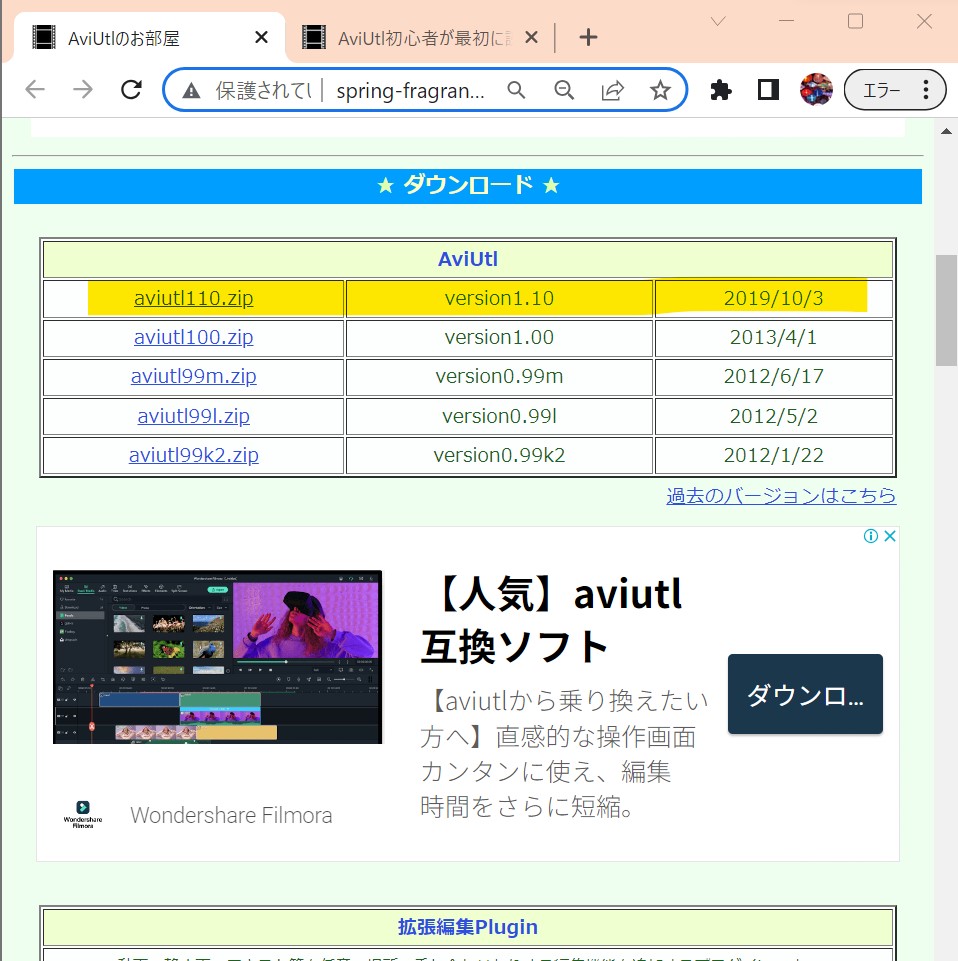
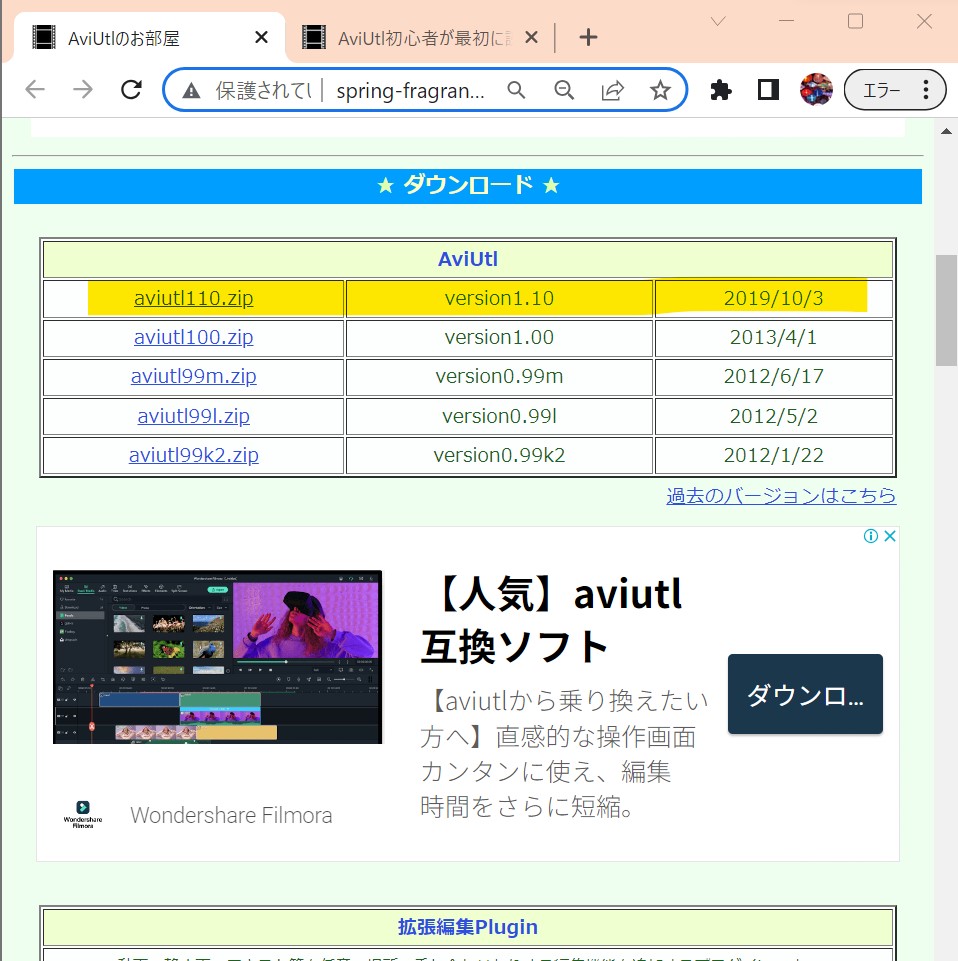
↓
・②「拡張編集プラグイン」のダウンロード
(図112)
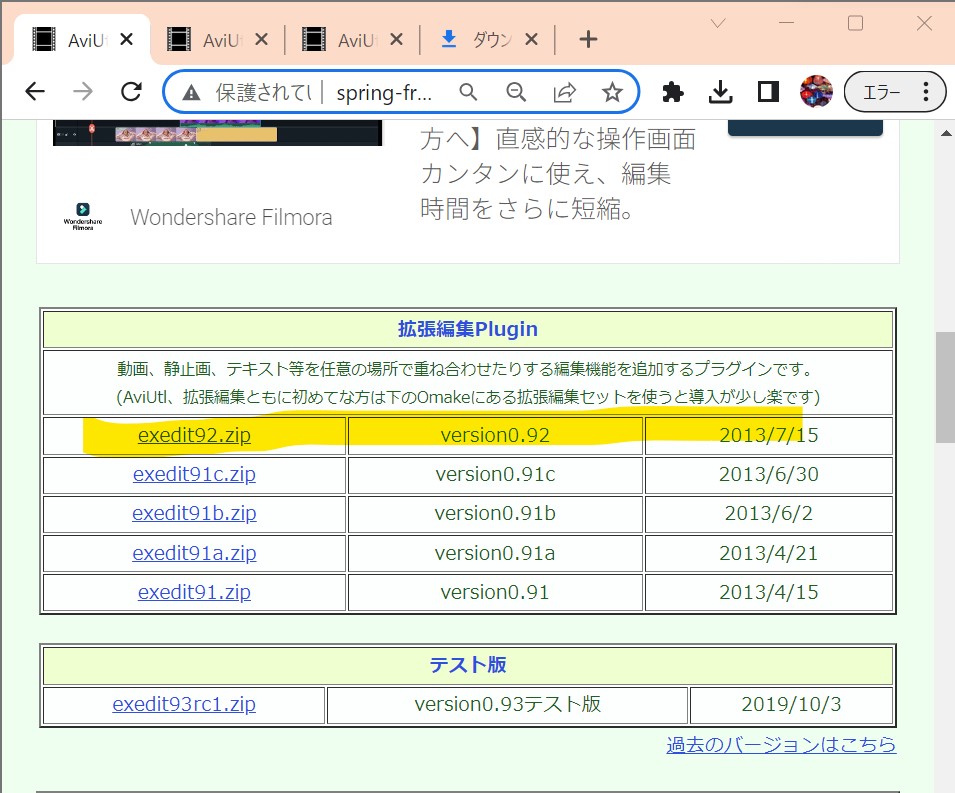
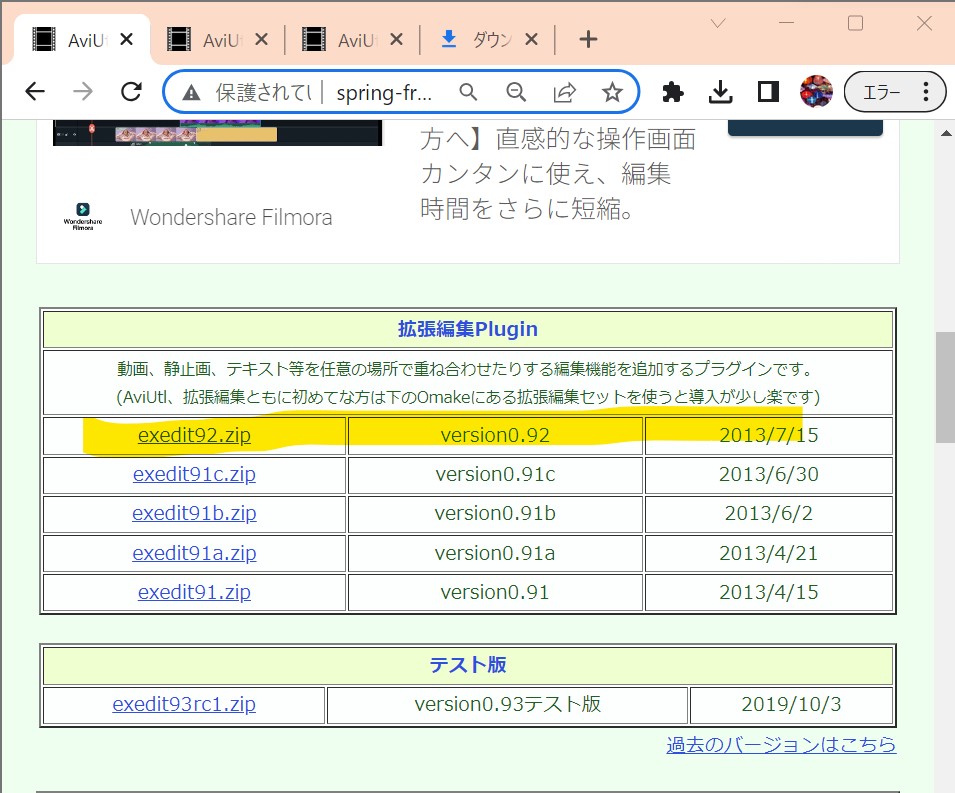
↓
・③「拡張編集プラグイン」の内容を「AviUtl」本体のフォルダに移動
(図121)
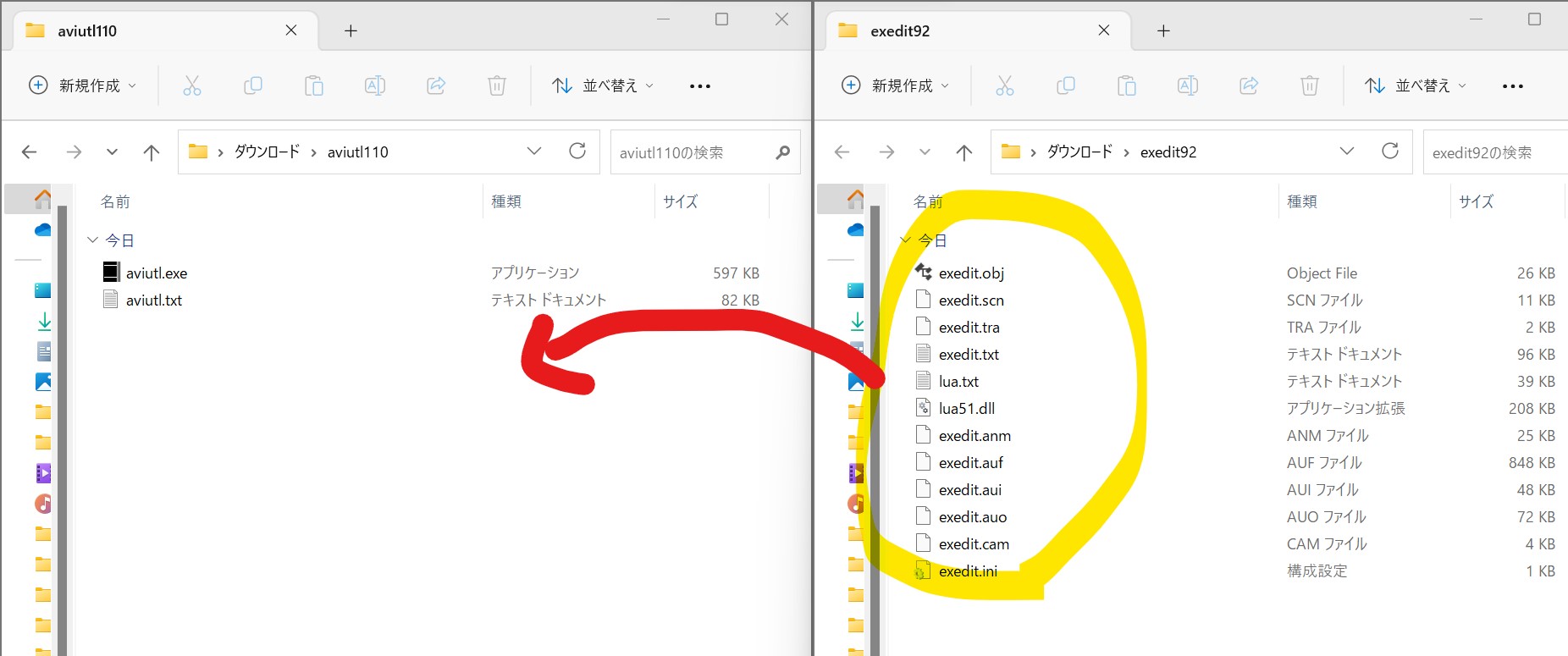
↓
(図122)
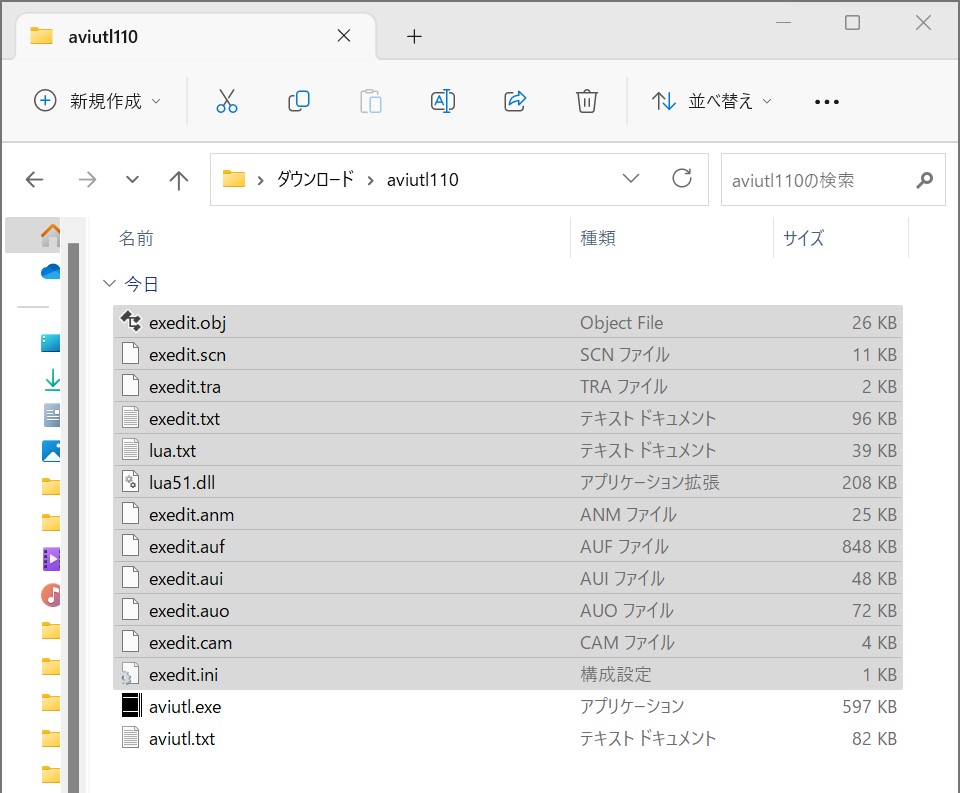
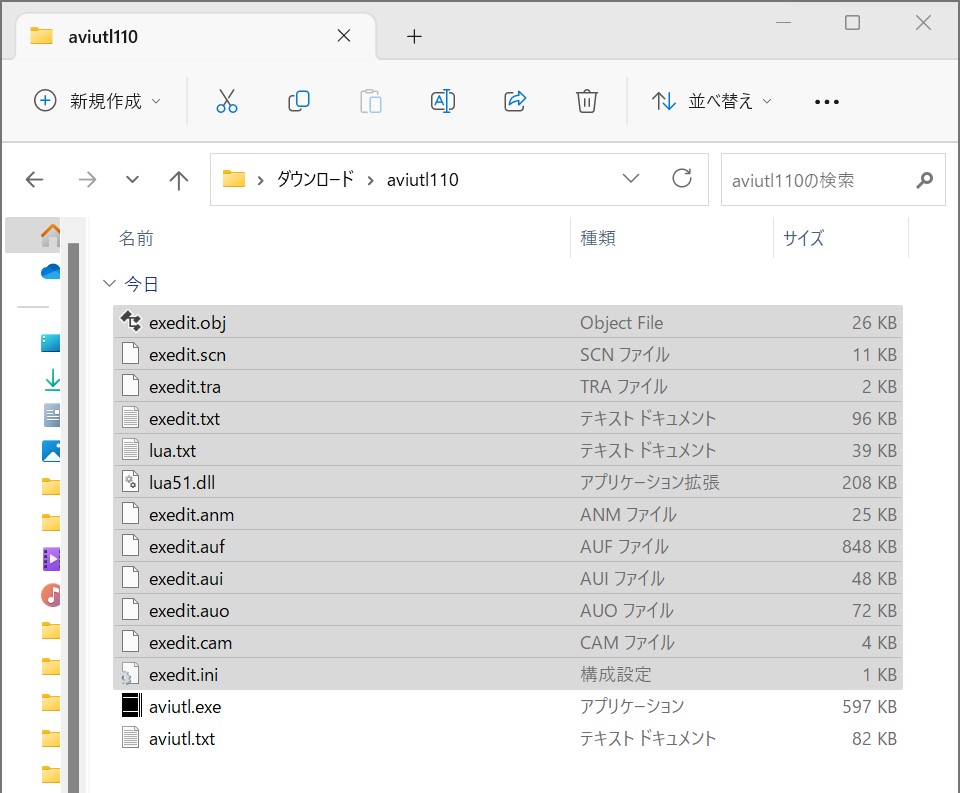
↓
・④「AviUtl」の起動
(図131)
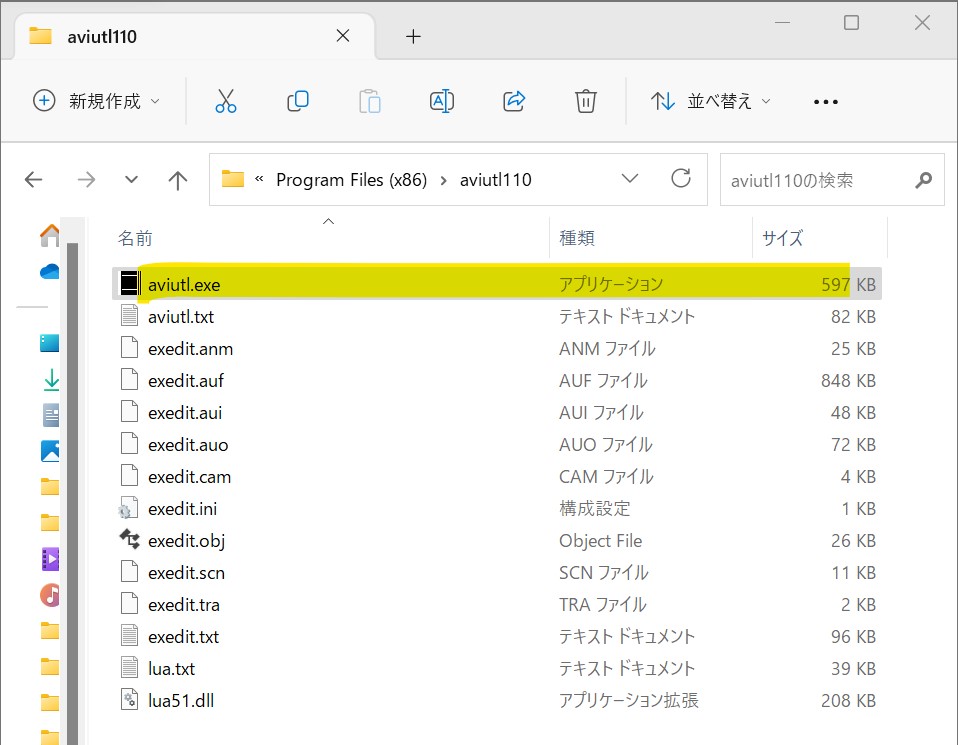
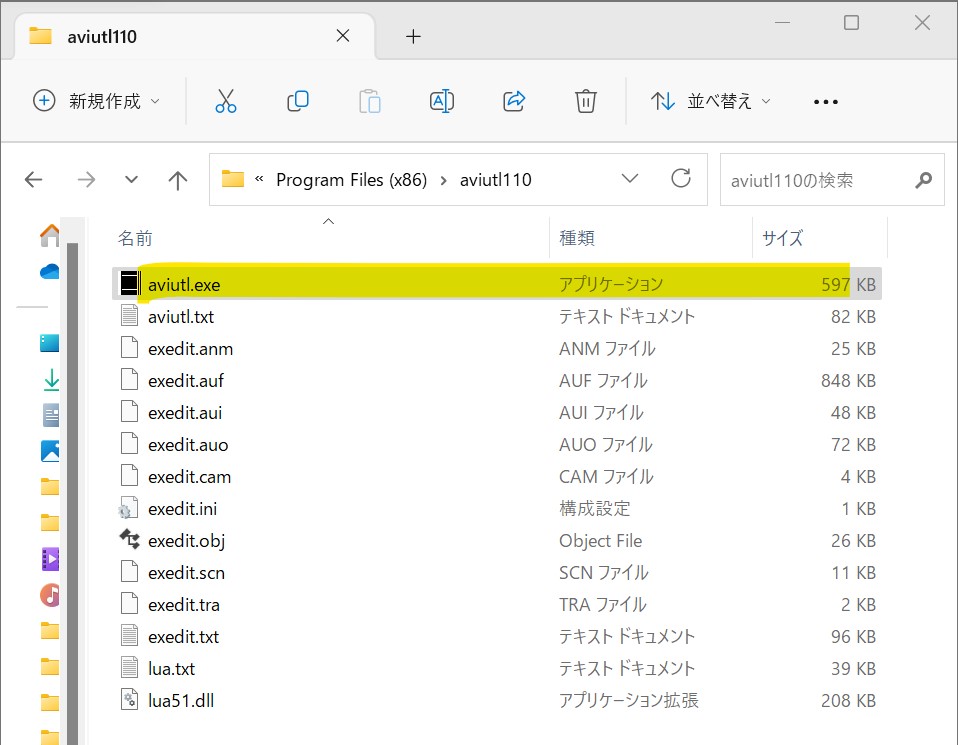
↓
(図132)
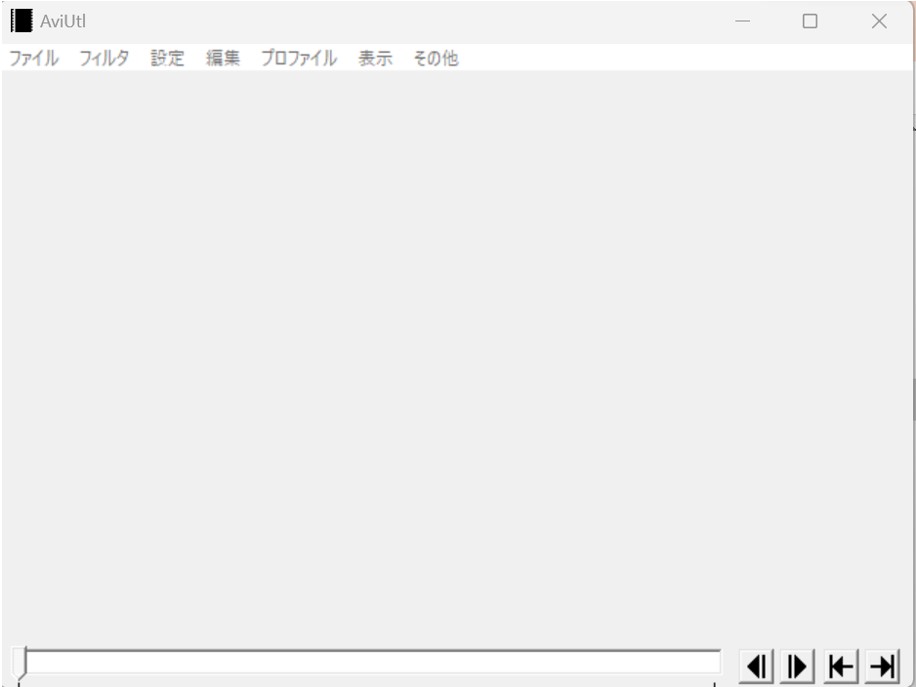
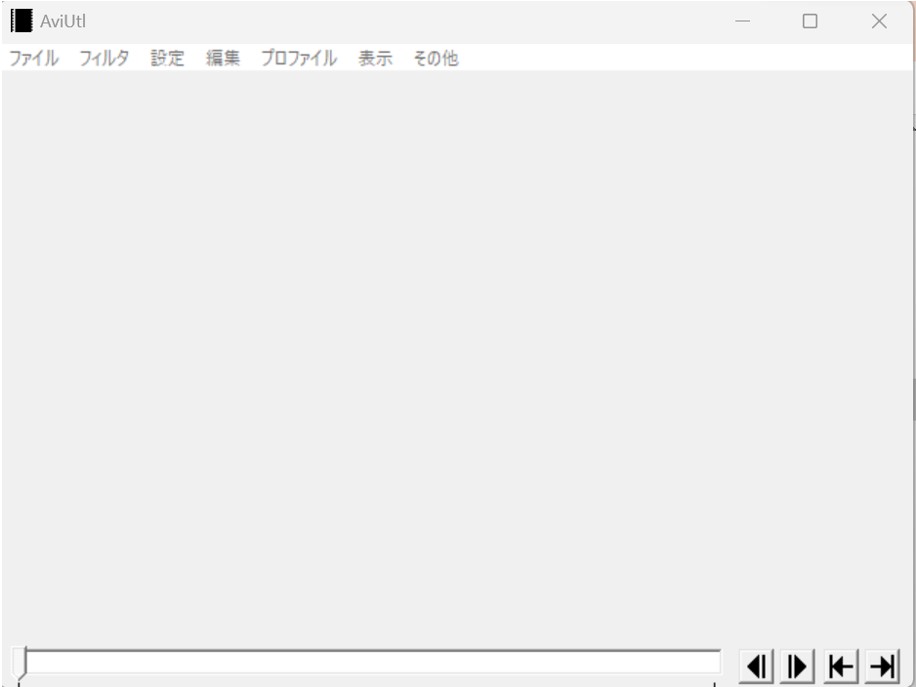
STEP2:【事前準備】入力プラグインの導入(L-SAMSH Works)
・デフォルトでは「AVI」「JPG」「WAV」など最低限の形式のみ対応している
→プラグイン導入で、代表的な動画・音声形式に対応(MP4など)
●STEP2-1:プラグインのダウンロードと配備
・①「AviUtl」のフォルダ配下に「Plugins」という名前でフォルダ作成
(図211)
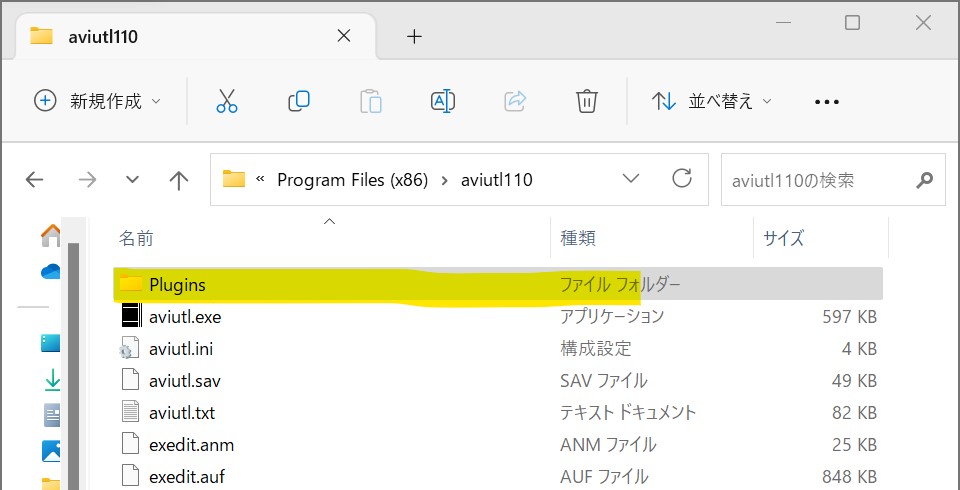
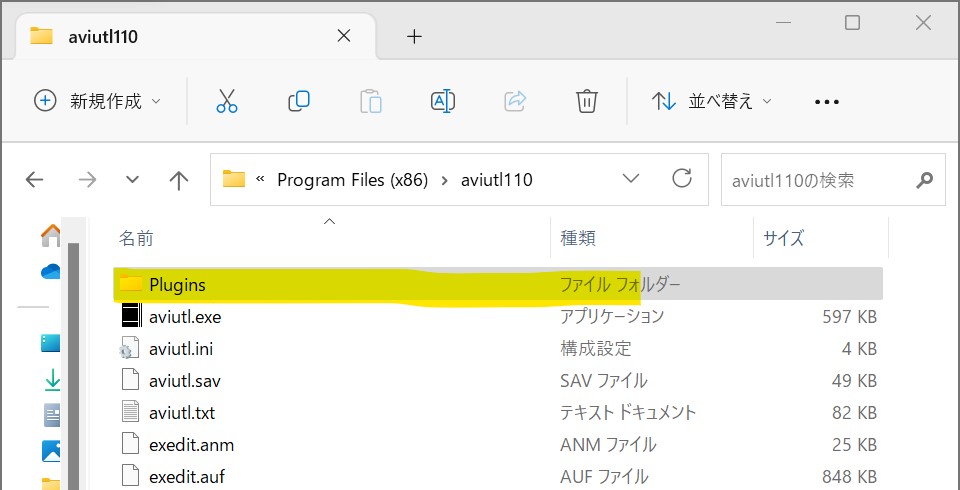
↓
・②プラグインをダウンロード
(図212)
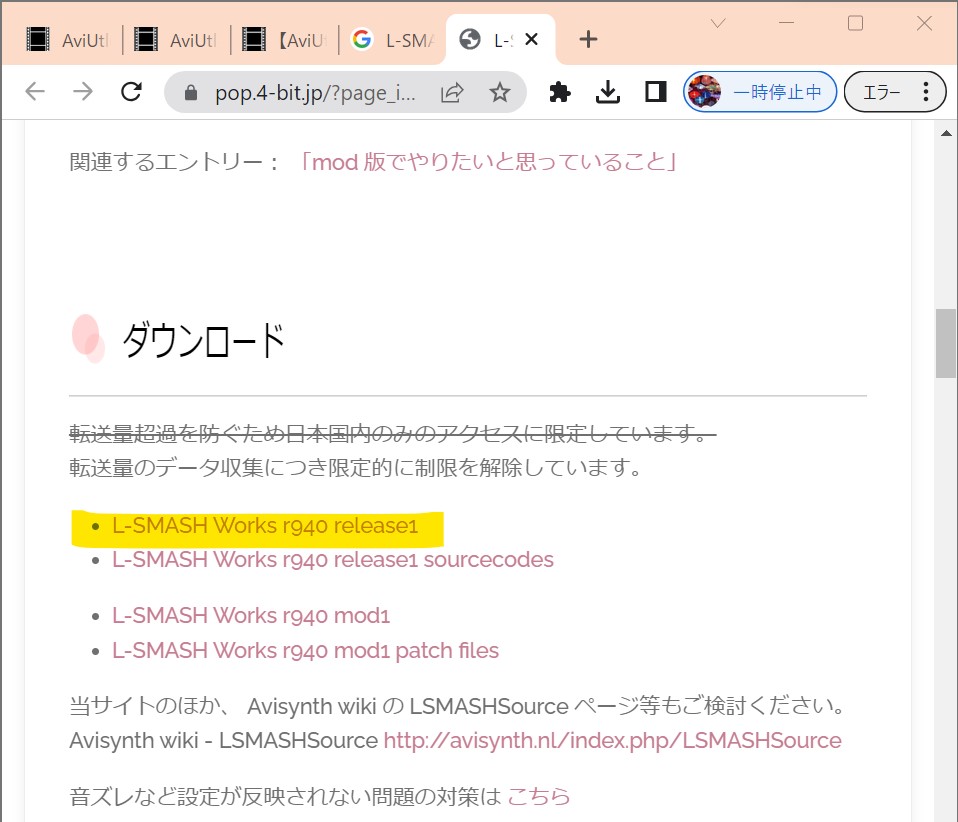
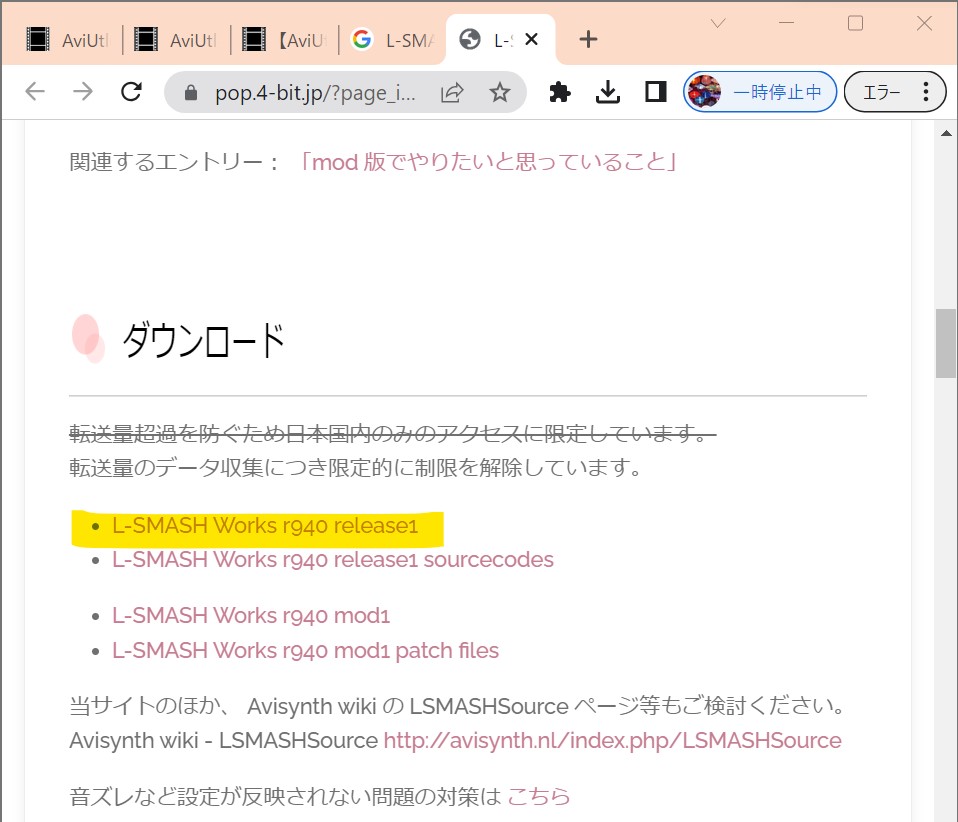
↓
・③解凍したファイルのうち、以下の4つのファイルを、先ほど作った「Plugins」フォルダに配置
lwmuxer.auf
lwinput.aui
lwcolor.auc
lwdumper.auf
(図213)
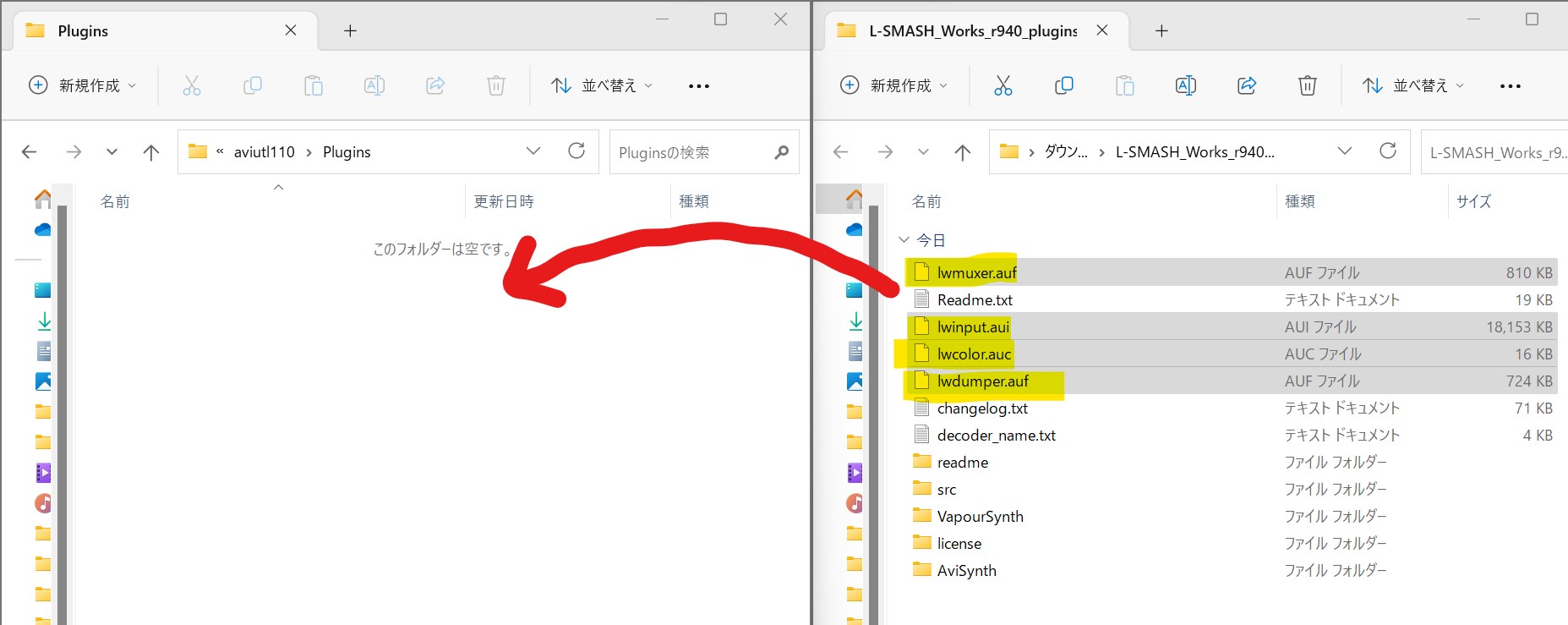
●STEP2-2:プラグインの優先度設定
・①「環境設定」→「入力プラグインの優先度の設定」
(図214)
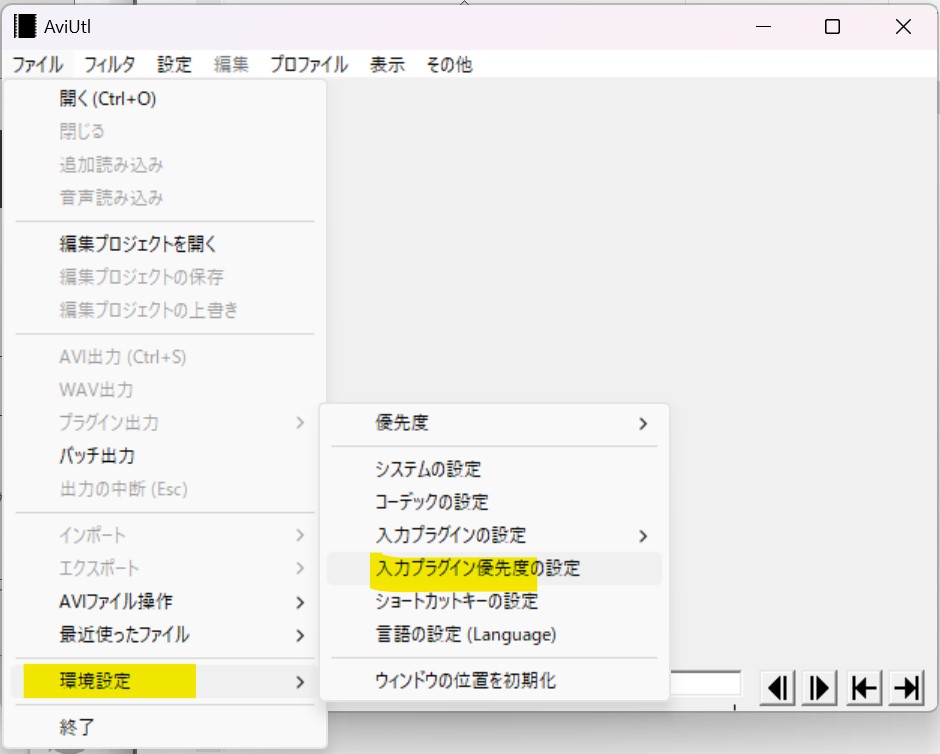
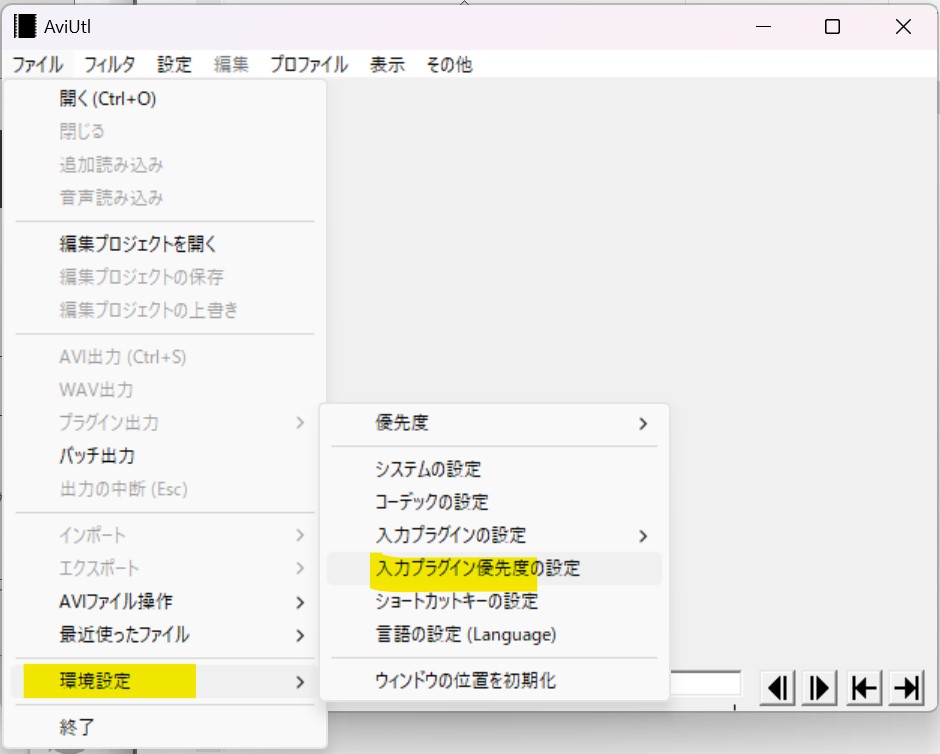
↓
・②優先度を下図の様に設定。
(図215)
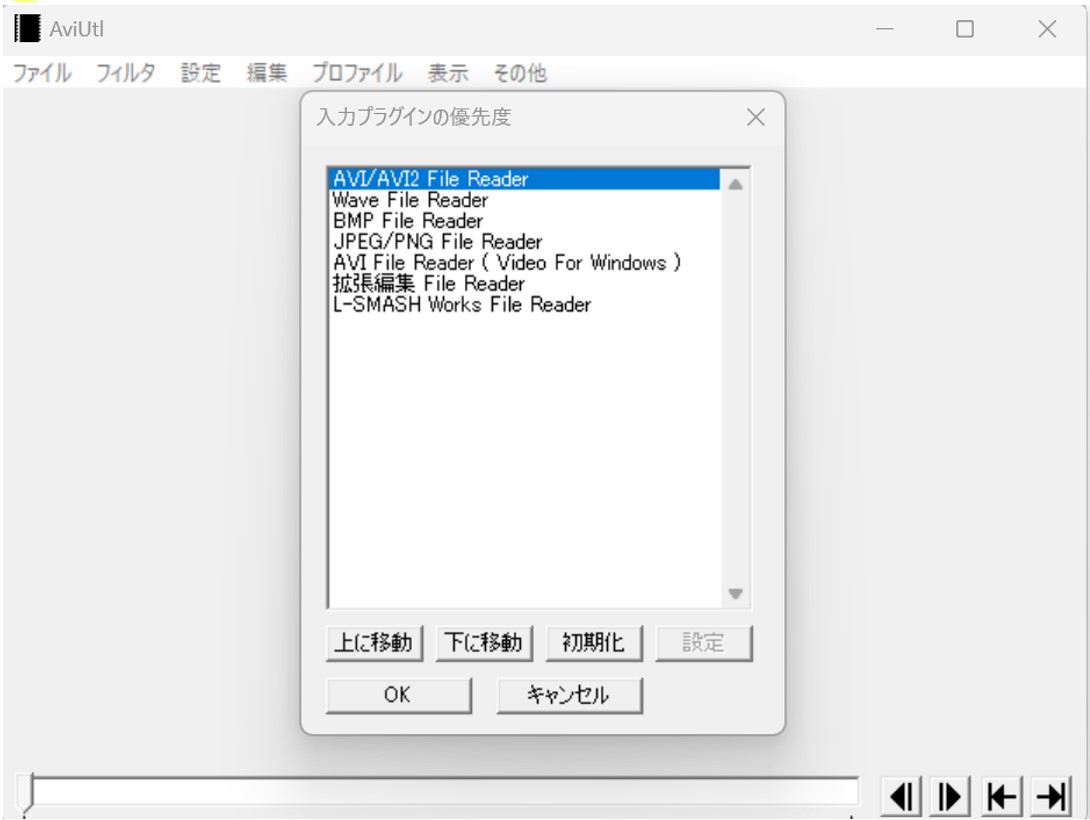
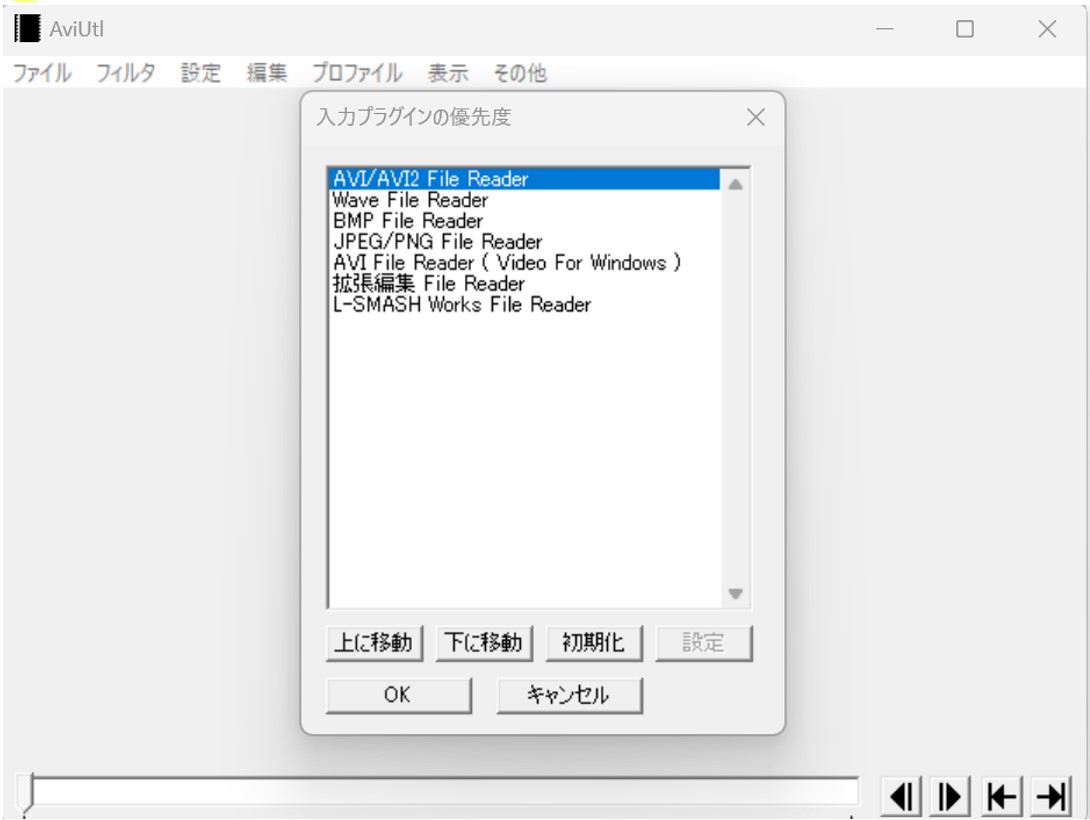
●STEP2-3:exedit.iniに追記する
拡張編集プラグインから読み込める拡張子を増やす。
・①exedit.iniをテキストエディタ等で開く
(図220)
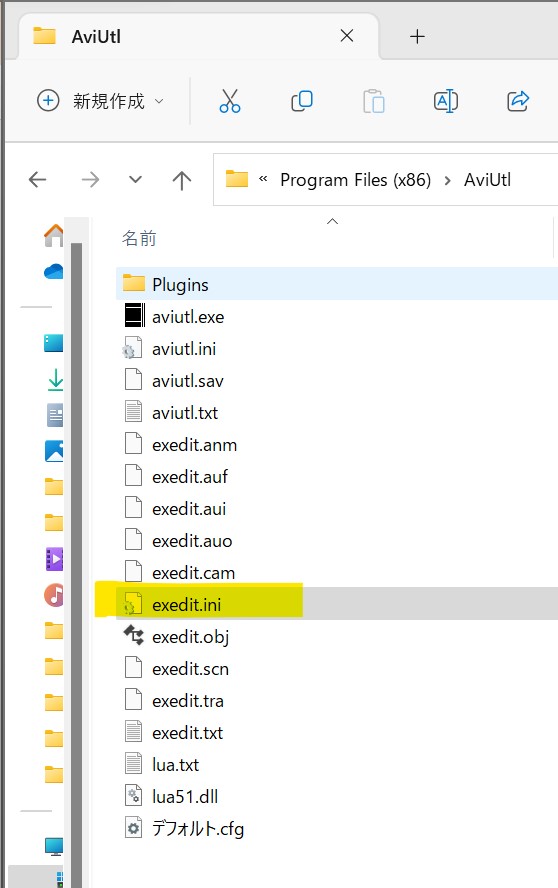
↓
・②追記
(図221)追記前
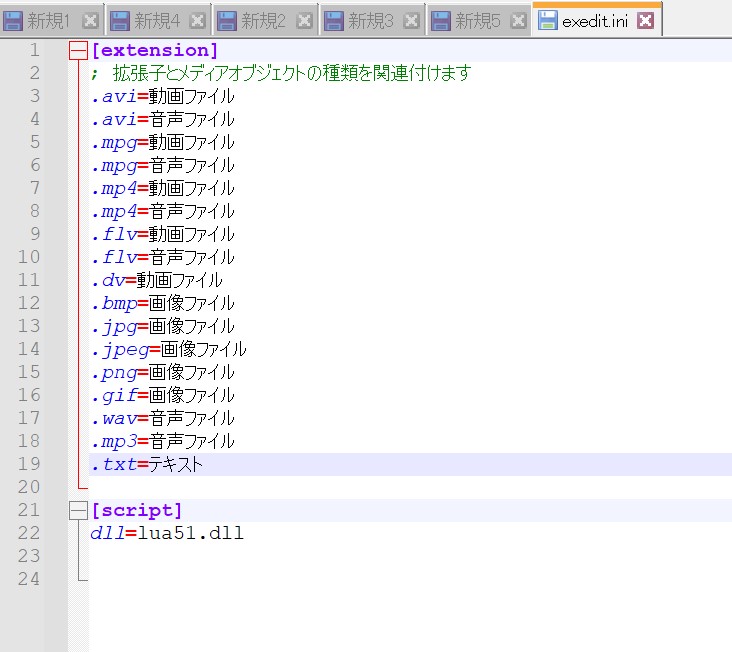
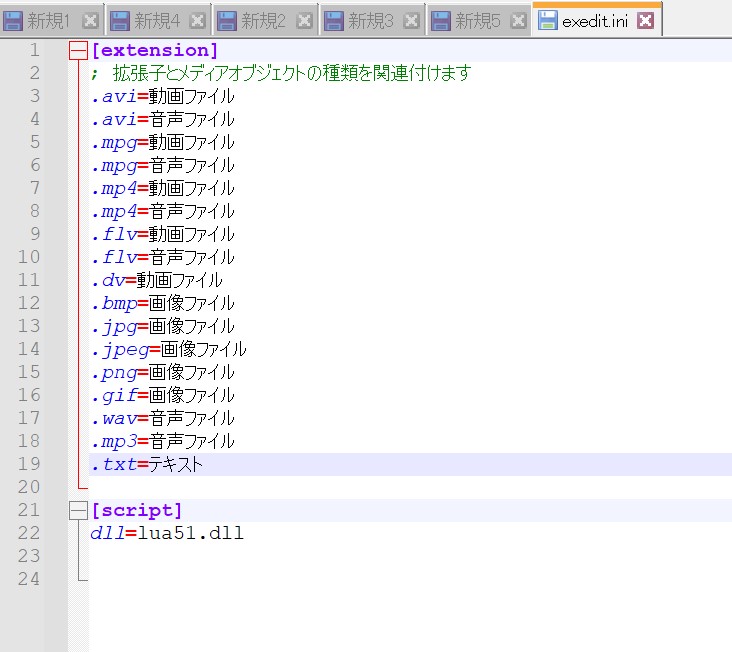
(追記内容)
.mkv=動画ファイル
.mkv=音声ファイル
.mpg=動画ファイル
.mpg=音声ファイル
.mpeg=動画ファイル
.mpeg=音声ファイル
.wma=動画ファイル
.wma=音声ファイル
.wmv=動画ファイル
.wmv=音声ファイル
.m2ts=動画ファイル
.m2ts=音声ファイル
.ts=動画ファイル
.ts=音声ファイル
↓
(図222)追記完了
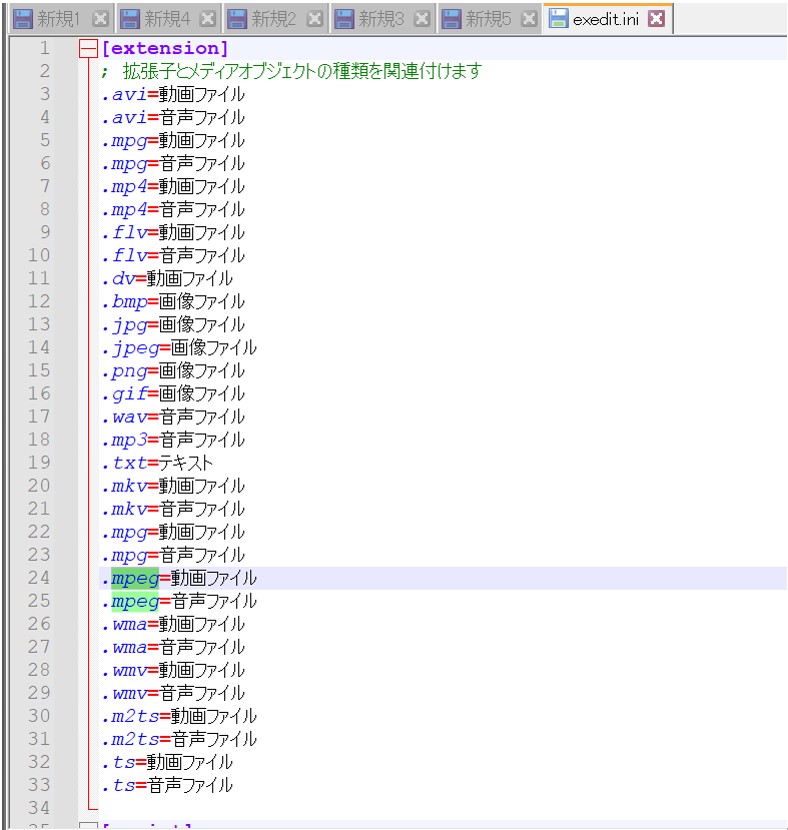
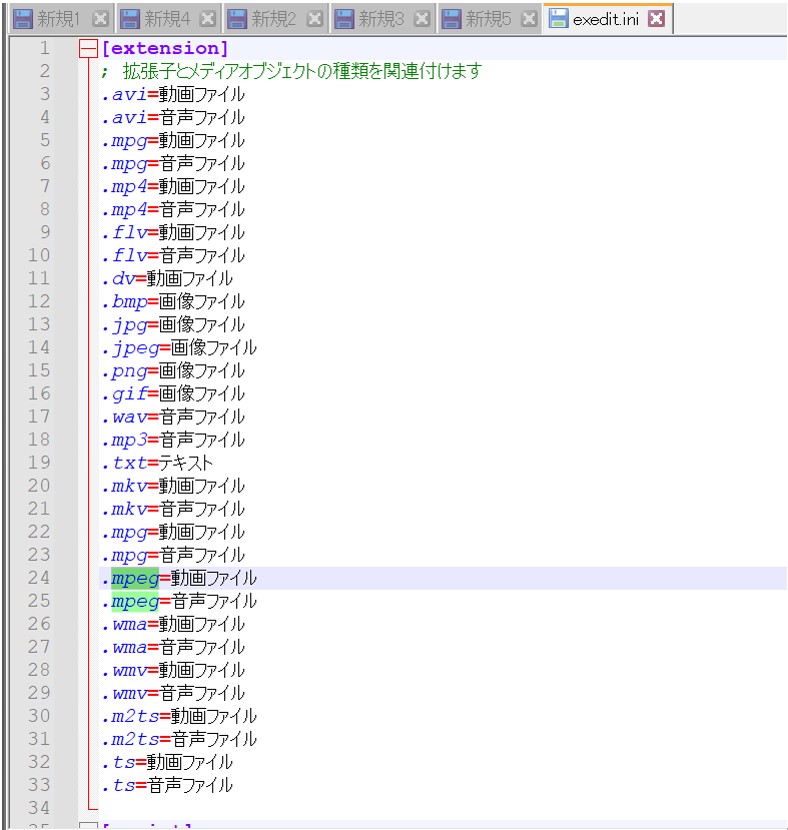
STEP3:【事前準備】出力プラグインの導入(x264guiEx)
●STEP3-1:「x264guiEx」のダウンロードと配備
・①「x264guiEx」をダウンロード
(図311)
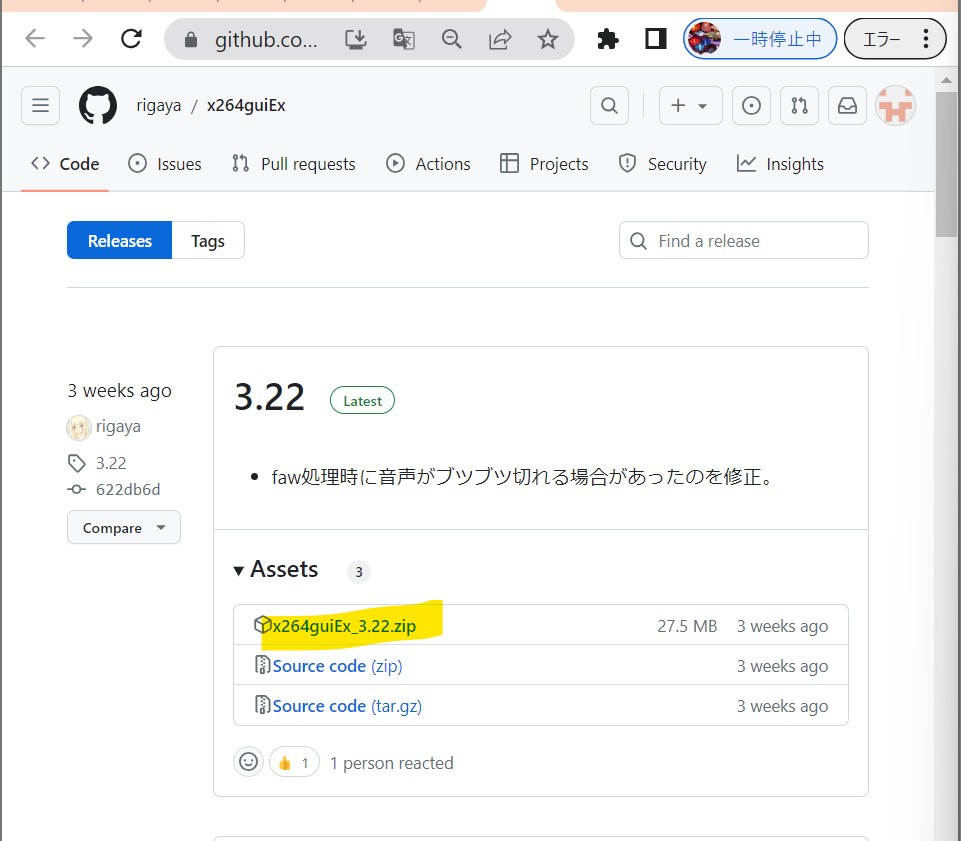
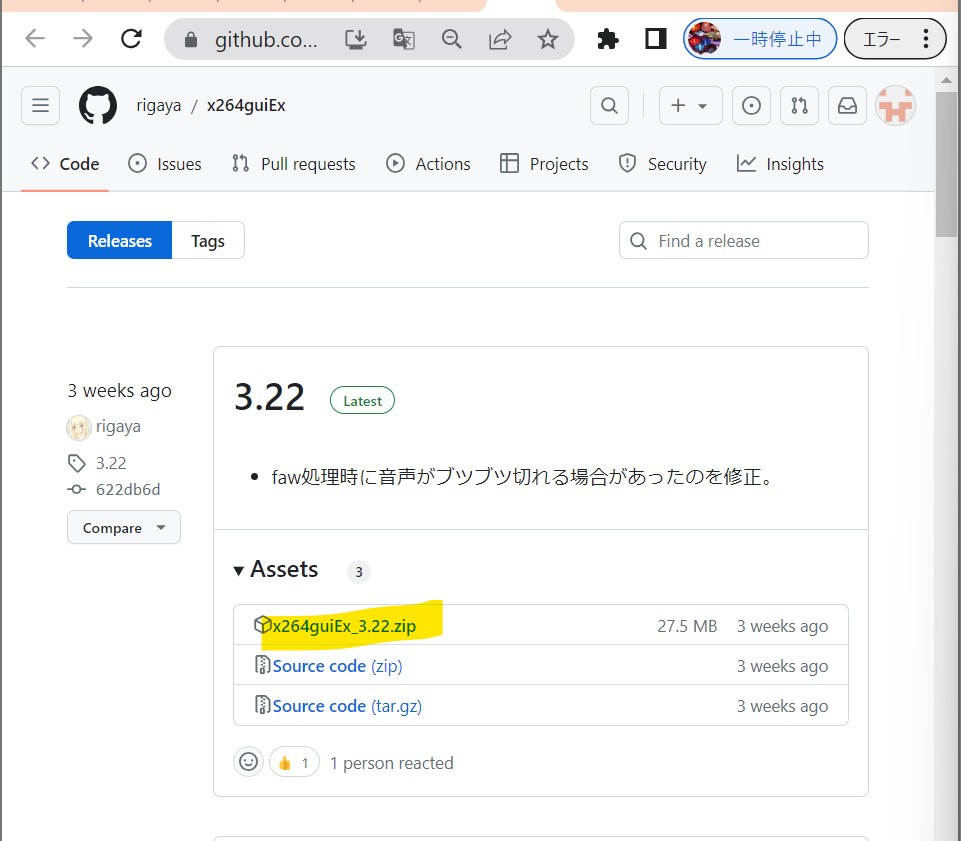
↓
・②「x264guiEx」を配備
具体的には以下を「aviutl.exe」と同階層に配置
フォルダ「plugins」
フォルダ「exe_files」
テキスト「X264guiEx_readme.txt」
(図312)
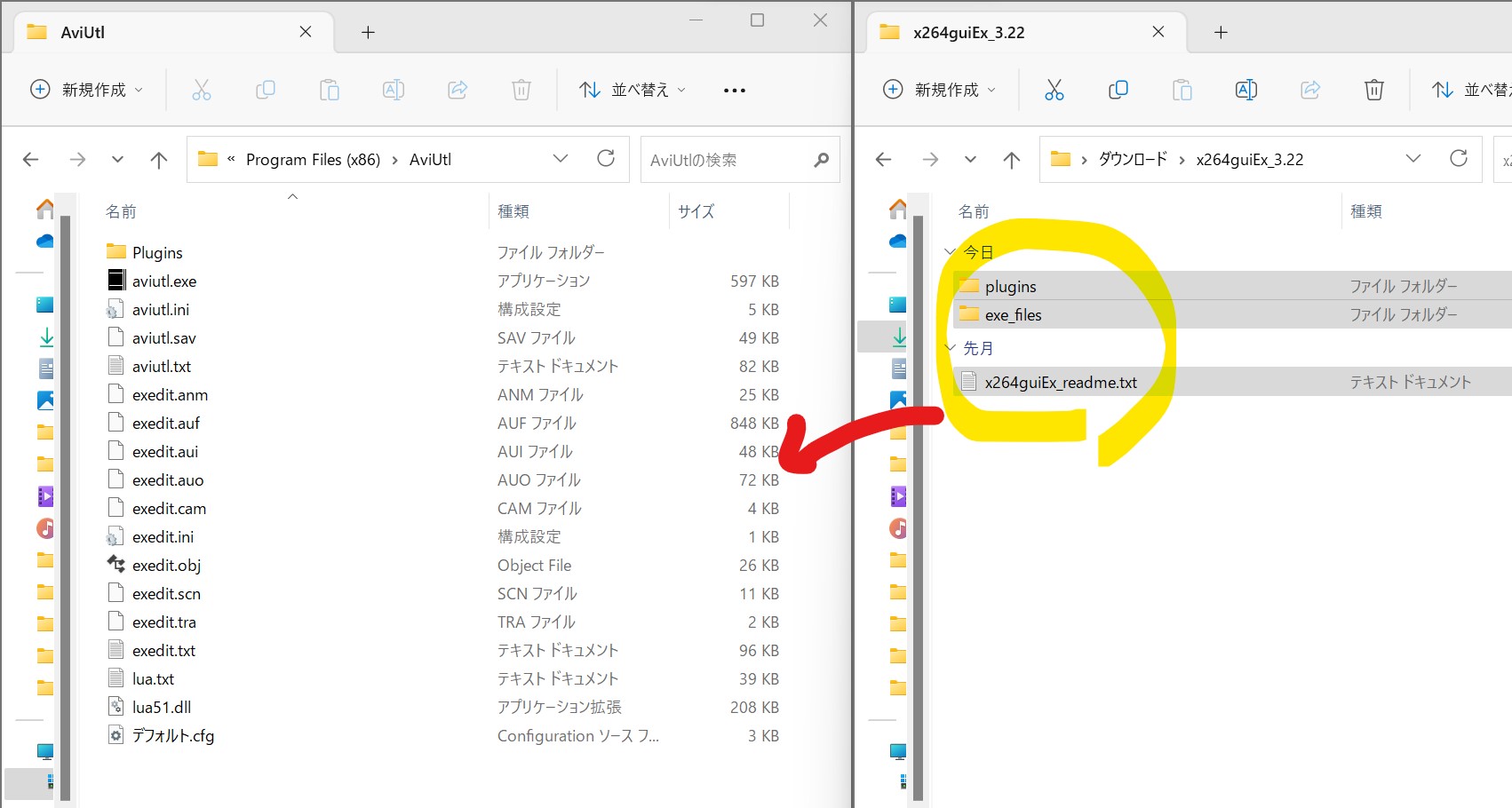
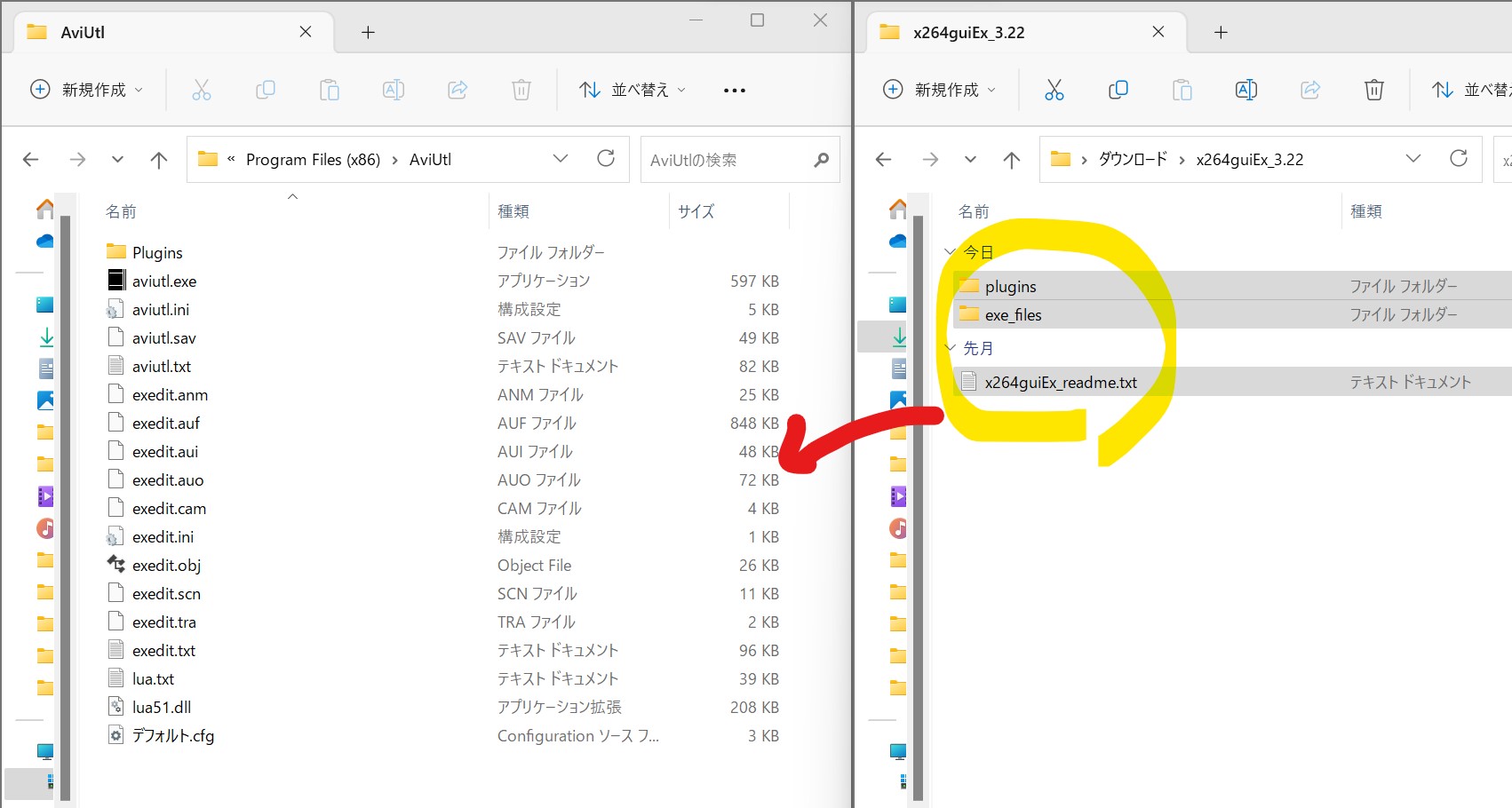
↓
・③AviUtlを起動し、認識を確認
(図313)
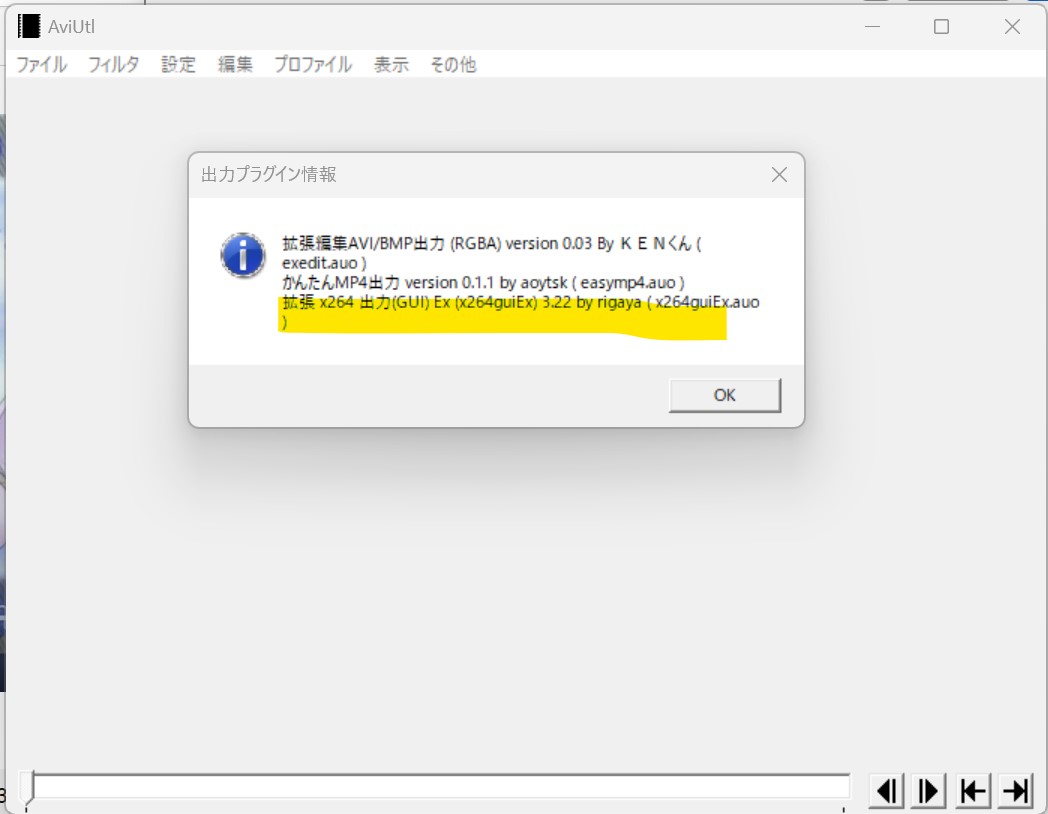
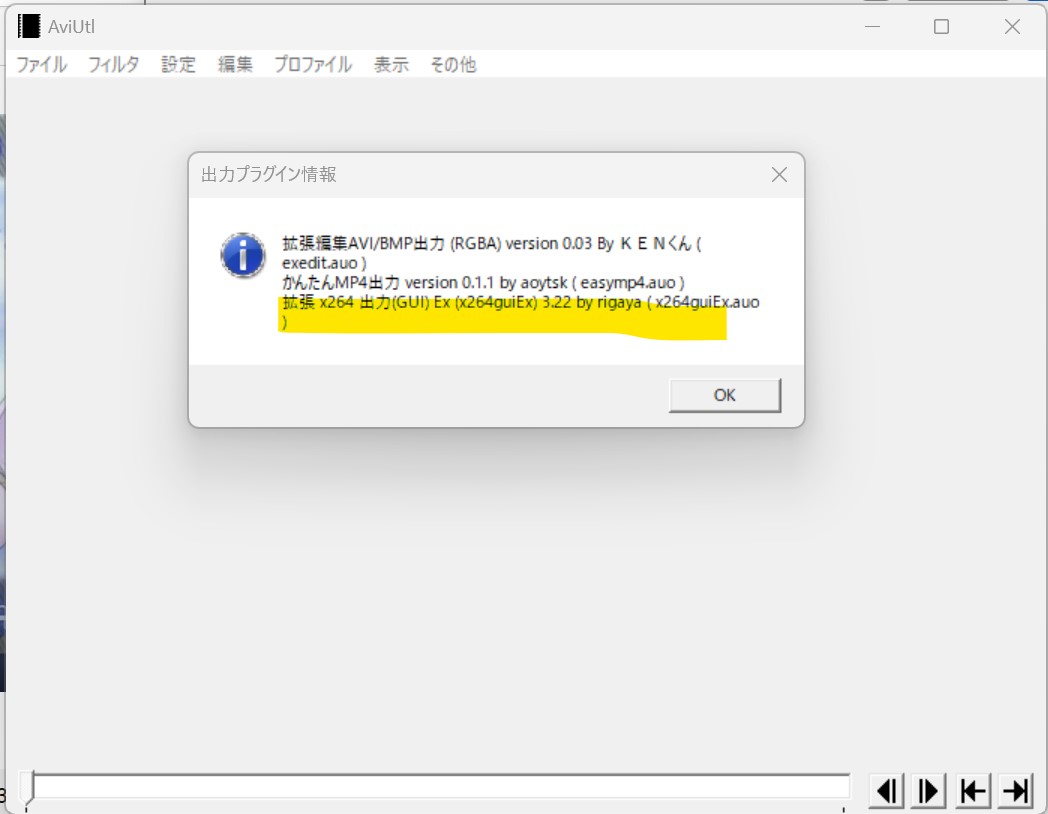
STEP4:【事前準備】フィルタ順序の設定
フィルタの適用順序で挙動が変わる。「サイズ変更」は一番上にするのが無難。
・①「フィルタ順序の設定」→「ビデオフィルタ順序の設定」
(図411)
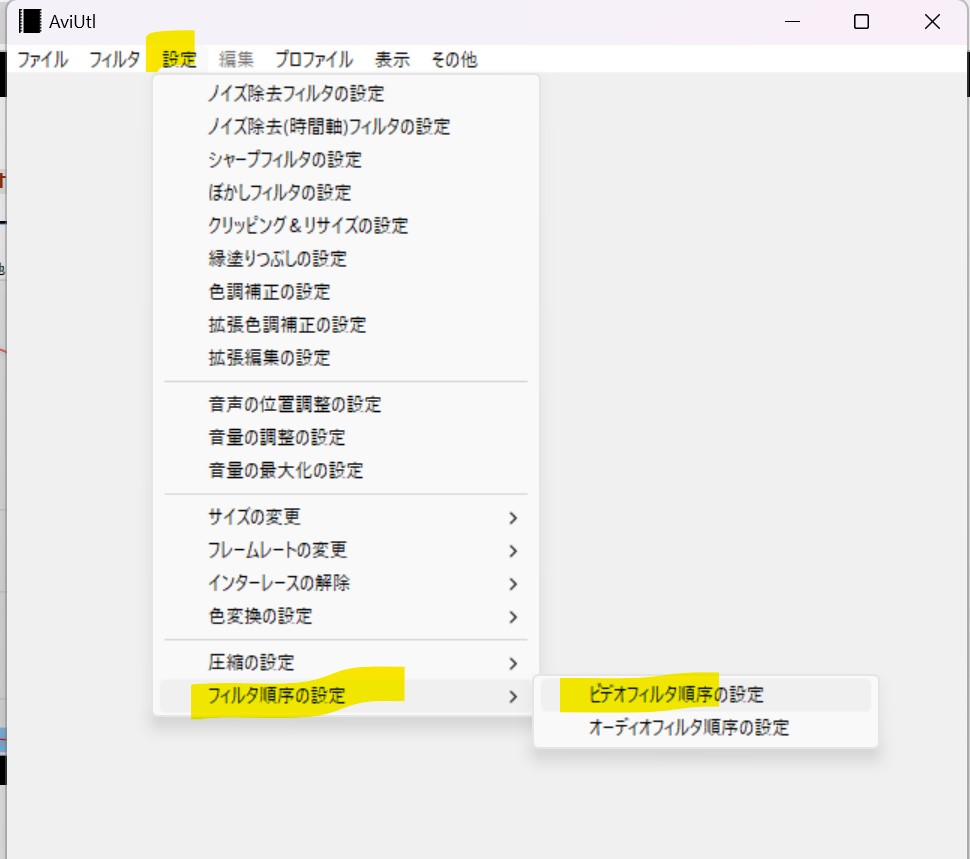
↓
・②順序を以下の通り変更
Before
(図412)
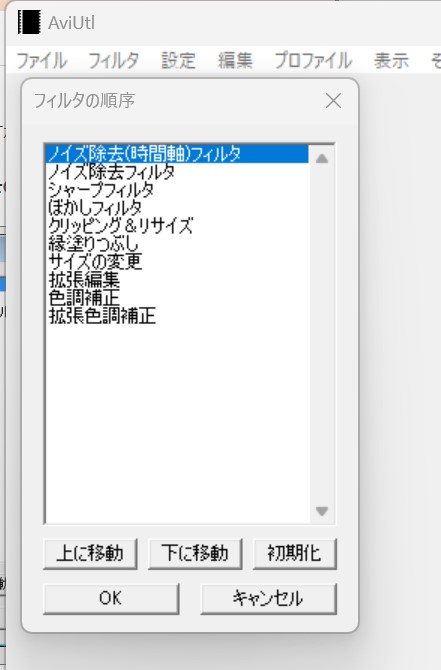
↓
After
(図413)
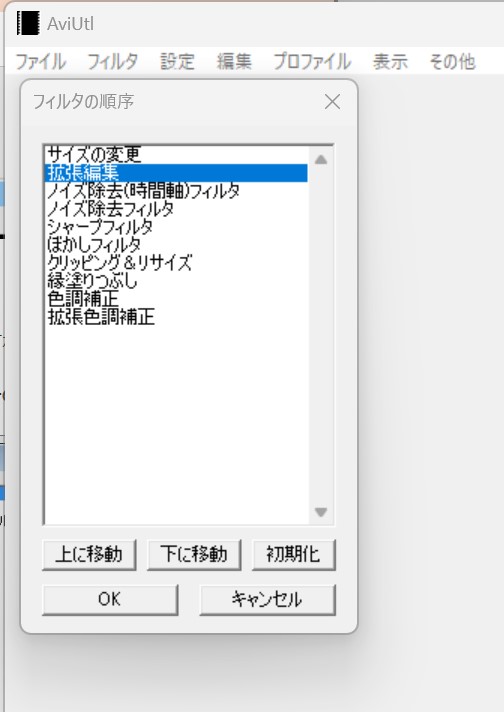
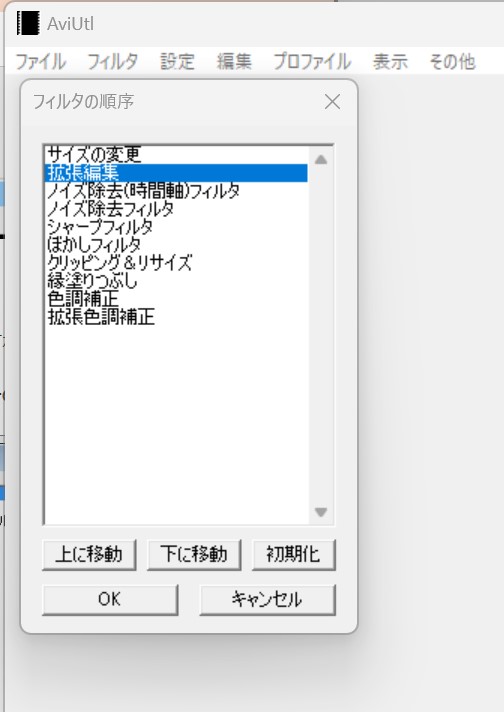
STEP5:【使い方】代表的な操作方法
以降は全て「拡張編集プラグイン」により、非常に柔軟で使いやすい編集が可能になっています。
・①元データの読み込み(動画)
(動画511)
・②元データの読み込み(音声)
(動画512)
・③現状の状態で再生
(動画518)
・④テロップ
(動画513)
・⑤カット
(動画514)
・⑥倍速再生
(動画515)
・⑦保存
→「名前を付けて保存」すると、拡張子「.aup」で保存される。
→これが編集内容も保持した動画プロジェクトファイルである。
・⑧出力
(動画517)